Bagaimana cara menyambungkan Soundbar ke TV melalui jaringan Wi-Fi
Ada beberapa cara untuk menyambungkan soundbar Samsung. Semua cara memiliki manfaatnya masing-masing, namun cara yang paling teratur untuk menyambungkan perangkat Anda jelas adalah koneksi nirkabel melalui jaringan Wi-Fi. Selain itu, ada juga keunggulan lain yang dimiliki oleh koneksi Wi-Fi. Mari kita lihat cara menyambungkan melalui jaringan Wi-Fi.
Manfaat menggunakan Wi-Fi
Jika Anda memikirkan tentang cara menyambungkan soundbar Anda ke TV, kami menyarankan Anda untuk mempertimbangkan koneksi Wi-Fi di antara berbagai metode yang tersedia. Saat Anda menyambungkan perangkat menggunakan jaringan Wi-Fi, Anda dapat memiliki manfaat berikut ini.

- Jangkauan yang lebih jauh: Wi-Fi memberikan jangkauan yang lebih jauh daripada Bluetooth. Pada umumnya, jarak koneksi Bluetooth adalah maksimal 30 kaki (9,1 meter). Akan tetapi, Wi-Fi hanya mengandalkan kekuatan sinyal Wi-Fi, jadi jika perangkat Anda berada dalam jaringan, Anda dapat memutar musik.
- Beberapa koneksi: Jika Anda menggunakan Wi-Fi, Anda dapat menyambungkan beberapa soundbar ke jaringan Anda. Ini dapat dilakukan karena jangkauan Wi-Fi yang jauh. Oleh karena itu, Anda dapat menggunakan beberapa sistem Wireless Audio 360 secara bersamaan dan menikmati suara berkualitas tinggi.
Periksa sebelum menyambungkan soundbar
Ada tiga hal yang harus diperiksa sebelum Anda mencoba menyambungkan soundbar Samsung ke Wi-Fi. Periksa hal-hal berikut ini.

- Pastikan bahwa model TV Anda dirilis setelah tahun 2013. Fitur ini hanya tersedia untuk model-model setelah tahun 2013.
- Pastikan bahwa TV Anda tersambung ke jaringan Wi-Fi yang berfungsi.
- Pastikan bahwa TV dan Soundbar tersambung ke router/frekuensi nirkabel yang sama.
Cara menyambungkan soundbar ke Wi-Fi
Langkah 1. Klik tombol Source (Sumber) pada bagian belakang soundbar atau tombol Source (Sumber) pada remote untuk memilih mode Wi-Fi.
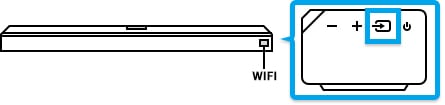
Catatan: Untuk model TV 2016-2018, jika Anda memilih mode Wi-Fi saat TV dinyalakan, metode koneksi otomatis akan ditampilkan pada layar.
Langkah 2. Sambungkan perangkat seluler Anda ke Wi-Fi yang sama yang tersambung dengan TV Anda.
Langkah 3. Unduh aplikasi Samsung SmartThings pada perangkat seluler Anda.
Langkah 4. Buka aplikasi SmartThings pada perangkat seluler dan ketuk ikon Tambah (+).
Langkah 5. Ketuk Perangkat, yang merupakan pilihan pertama pada layar.
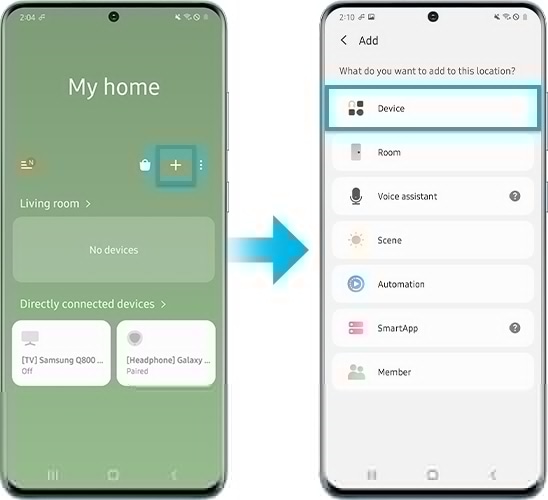
Langkah 6. Ketuk AV dan pilih merek soundbar Anda antara Samsung dan Samsung Harman Kardon. Lalu ketuk Soundbar.
Langkah 7. Ketuk Mulai dan pilih lokasi dan ruangan. Lalu perangkat seluler Anda akan mencari soundbar dan tersambung.
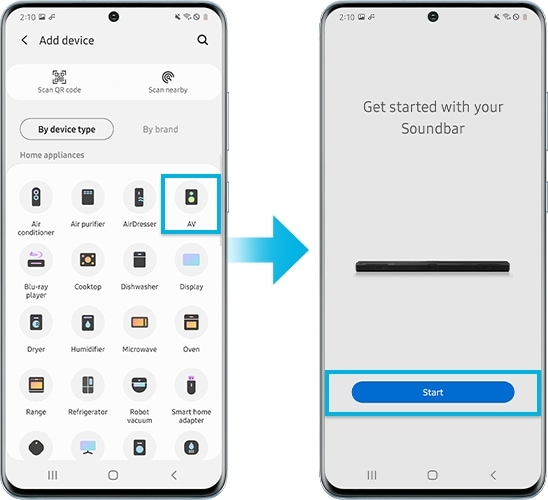
Catatan:
- Aplikasi SmartThings didukung mulai dari Soundbar tahun 2017, dan model-model yang lebih lama hanya didukung dengan menggunakan aplikasi Multiroom.
- Wi-Fi yang menggunakan saluran DPS tidak dapat menyambungkan TV dan soundbar.
- Jika koneksi Wi-Fi 5 Hz tidak lancar, coba gunakan bandwidth 2,3 Hz.
Jika sambungan TV terputus
Setelah menyambungkan Soundbar Anda ke TV melalui Wi-Fi, koneksi Wi-Fi ke TV Anda dapat terputus. Dalam hal ini, sambungkan lagi ke jaringan menggunakan menu TV. Metode ini bergantung pada model TV dan masing-masing metode tersebut adalah sebagai berikut.
Untuk TV yang dirilis pada tahun 2017-2019
- Beranda > Pengaturan > Suara > Output Suara > Pilih soundbar Anda
Untuk TV yang dirilis pada tahun 2016
- Beranda > Pengaturan > Suara > Pilih Speaker > Pilih soundbar Anda
Untuk TV yang dirilis pada tahun 2015
- Menu > Suara > Daftar Speaker > Pilih soundbar Anda
Untuk TV yang dirilis pada tahun 2014
- Menu > Suara > Pengaturan Speaker > Multiroom Link > Pengaturan
Catatan: Screenshot dan menu perangkat hanyalah sampel dalam bahasa Inggris - ini juga tersedia dalam bahasa negara Anda.
Terima kasih atas tanggapan Anda
Mohon jawab semua pertanyaan.
RC01_Static Content



